Da biste primijenili nekoliko oblikovanja u jednom koraku i provjerili imaju li ćelije dosljedno oblikovanje, možete koristiti stil ćelije. Stil ćelije definiran je skup karakteristika oblikovanja, kao što su fontovi i veličine fonta, oblici brojeva, obrubi ćelija i sjenčanje ćelija. Da biste svima onemogućili mijenjanje određenih ćelija, možete koristiti i stil ćelije koji zaključava ćelije.
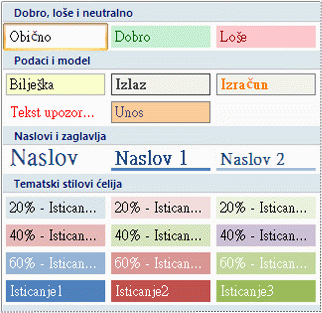
Microsoft Office Excel sadrži nekoliko ugrađenih stilova ćelija koje možete primijeniti ili izmijeniti. Možete i izmijeniti ili duplicirati stil ćelije da biste stvorili vlastiti prilagođeni stil ćelije.
Važno: Stilovi ćelija temelje se na temi dokumenta primijenjenoj na cijelu radnu knjigu. Kada prijeđite na neku drugu temu dokumenta, stilovi ćelija ažuriraju se tako da odgovaraju novoj temi dokumenta.
-
Odaberite ćelije koje želite oblikovati. Dodatne informacije potražite u članku Odabir ćelija, raspona, redaka ili stupaca na radnom listu.
-
Na kartici Polazno u grupi Stilovi kliknite strelicu padajućeg izbornika Više u galeriji stilova, a zatim odaberite stil ćelije koji želite primijeniti.
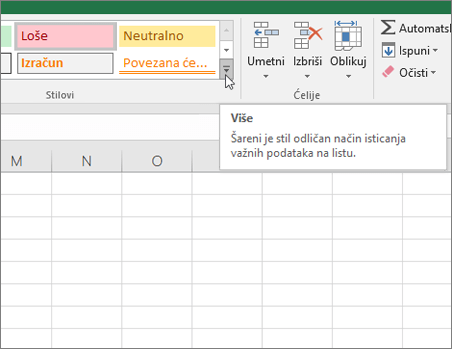
-
Na kartici Polazno u grupi Stilovi kliknite strelicu padajućeg izbornika Više u galeriji stilova, a zatim pri dnu galerije kliknite Novi stil ćelije.
-
U okvir Naziv stila upišite odgovarajući naziv za novi stil ćelije.
-
Kliknite Oblikovanje.
-
Na raznim karticama u dijaloškom okviru Oblikovanje ćelija odaberite željeno oblikovanje, a zatim kliknite U redu.
-
U dijaloškom okviru Stil u odjeljku Stil obuhvaća (prema primjeru ) poništite potvrdne okvire za oblikovanje koje ne želite uvrstiti u stil ćelije.
-
Kliknite U redu.
-
Na kartici Polazno u grupi Stilovi kliknite strelicu padajućeg izbornika Više u galeriji stilova.
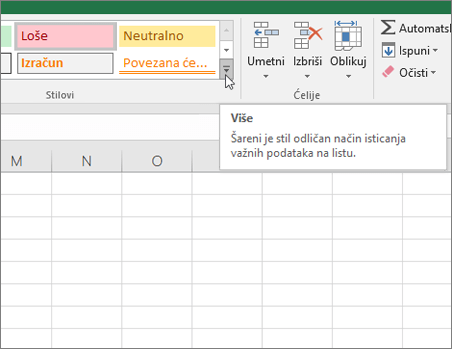
-
Učinite nešto od sljedećeg:
-
Da biste izmijenili postojeći stil ćelije, desnom tipkom miša kliknite taj stil ćelije, a zatim kliknite Izmijeni.
-
Da biste stvorili duplikat postojećeg stila ćelije, desnom tipkom miša kliknite taj stil ćelije, a zatim kliknite Dupliciraj.
-
-
U okvir Naziv stila upišite odgovarajući naziv za novi stil ćelije.
Napomena: Duplicirani stil ćelije i preimenovani stil ćelije dodaju se na popis prilagođenih stilova ćelija. Ako ne promijenite naziv ugrađenog stila ćelije, ugrađeni stil ćelije ažurirat će se promjenama koje unesete.
-
Da biste izmijenili stil ćelije, kliknite Oblikovanje.
-
Na raznim karticama u dijaloškom okviru Oblikovanje ćelija odaberite željeno oblikovanje, a zatim kliknite U redu.
-
U dijaloškom okviru Stil u odjeljku Obuhvaća stil potvrdite ili poništite potvrdne okvire za oblikovanje koje želite ili ne želite uvrstiti u stil ćelije.
Stil ćelije možete ukloniti iz podataka u odabranim ćelijama bez brisanja stila ćelije.
-
Odaberite ćelije oblikovane stilom ćelije koji želite ukloniti. Dodatne informacije potražite u članku Odabir ćelija, raspona, redaka ili stupaca na radnom listu.
-
Na kartici Polazno u grupi Stilovi kliknite strelicu padajućeg izbornika Više u galeriji stilova.
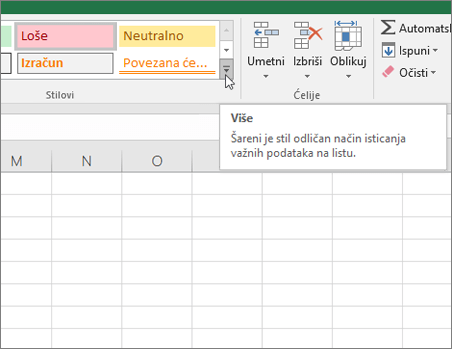
-
U odjeljku Dobro, Loše i Neutralno kliknite Normalno.
Možete izbrisati unaprijed definirani ili prilagođeni stil ćelije da biste ga uklonili s popisa dostupnih stilova ćelija. Kada izbrišete stil ćelije, on se uklanja i iz svih ćelija oblikovanih pomoću njega.
-
Na kartici Polazno u grupi Stilovi kliknite strelicu padajućeg izbornika Više u galeriji stilova.
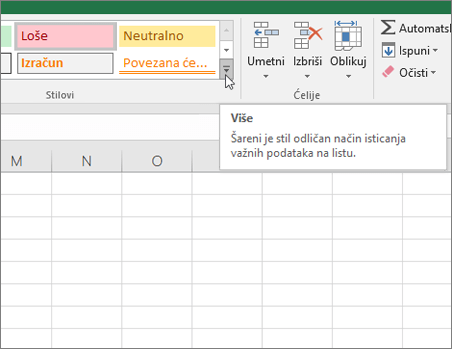
-
Da biste izbrisali unaprijed definirani ili prilagođeni stil ćelije i uklonili ga iz svih ćelija oblikovanih pomoću njega, desnom tipkom miša kliknite stil ćelije, a zatim kliknite Izbriši.
Napomena: Stil ćelije Normal nije moguće izbrisati.
-
Odaberite ćelije koje želite oblikovati. Dodatne informacije potražite u članku Odabir ćelija, raspona, redaka ili stupaca na radnom listu.
-
Na kartici Polazno u grupi Stilovi kliknite Stilovi ćelija.
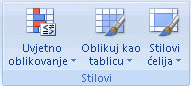
Savjet: Ako ne vidite gumb Stilovi ćelija, kliknite Stilovi, a zatim gumb Više

-
Kliknite stil ćelije koji želite primijeniti.
-
Na kartici Polazno u grupi Stilovi kliknite Stilovi ćelija.
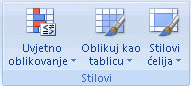
Savjet: Ako ne vidite gumb Stilovi ćelija, kliknite Stilovi, a zatim gumb Više

-
Kliknite Novi stil ćelije.
-
U okvir Naziv stila upišite odgovarajući naziv za novi stil ćelije.
-
Kliknite Oblikovanje.
-
Na raznim karticama u dijaloškom okviru Oblikovanje ćelija odaberite željeno oblikovanje, a zatim kliknite U redu.
-
U dijaloškom okviru Stil u odjeljku Stil obuhvaća (prema primjeru ) poništite potvrdne okvire za oblikovanje koje ne želite uvrstiti u stil ćelije.
-
Na kartici Polazno u grupi Stilovi kliknite Stilovi ćelija.
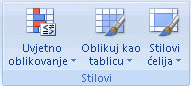
Savjet: Ako ne vidite gumb Stilovi ćelija, kliknite Stilovi, a zatim gumb Više

-
Učinite nešto od sljedećeg:
-
Da biste izmijenili postojeći stil ćelije, desnom tipkom miša kliknite taj stil ćelije, a zatim kliknite Izmijeni.
-
Da biste stvorili duplikat postojećeg stila ćelije, desnom tipkom miša kliknite taj stil ćelije, a zatim kliknite Dupliciraj.
-
-
U okvir Naziv stila upišite odgovarajući naziv za novi stil ćelije.
Napomena: Duplicirani stil ćelije i preimenovani stil ćelije dodaju se na popis prilagođenih stilova ćelija. Ako ne promijenite naziv ugrađenog stila ćelije, ugrađeni stil ćelije ažurirat će se promjenama koje unesete.
-
Da biste izmijenili stil ćelije, kliknite Oblikovanje.
-
Na raznim karticama u dijaloškom okviru Oblikovanje ćelija odaberite željeno oblikovanje, a zatim kliknite U redu.
-
U dijaloškom okviru Stil u odjeljku Obuhvaća stil potvrdite ili poništite potvrdne okvire za oblikovanje koje želite ili ne želite uvrstiti u stil ćelije.
Stil ćelije možete ukloniti iz podataka u odabranim ćelijama bez brisanja stila ćelije.
-
Odaberite ćelije oblikovane stilom ćelije koji želite ukloniti. Dodatne informacije potražite u članku Odabir ćelija, raspona, redaka ili stupaca na radnom listu.
-
Na kartici Polazno u grupi Stilovi kliknite Stilovi ćelija.
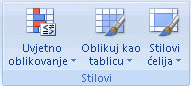
Savjet: Ako ne vidite gumb Stilovi ćelija, kliknite Stilovi, a zatim gumb Više

-
U odjeljku Dobro, Loše i Neutralno kliknite Normalno.
Možete izbrisati unaprijed definirani ili prilagođeni stil ćelije da biste ga uklonili s popisa dostupnih stilova ćelija. Kada izbrišete stil ćelije, on se uklanja i iz svih ćelija oblikovanih pomoću njega.
-
Na kartici Polazno u grupi Stilovi kliknite Stilovi ćelija.
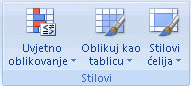
Savjet: Ako ne vidite gumb Stilovi ćelija, kliknite Stilovi, a zatim gumb Više

-
Da biste izbrisali unaprijed definirani ili prilagođeni stil ćelije i uklonili ga iz svih ćelija oblikovanih pomoću njega, desnom tipkom miša kliknite stil ćelije, a zatim kliknite Izbriši.
Napomena: Stil ćelije Normal nije moguće izbrisati.
Treba li vam dodatna pomoć?
Uvijek možete postaviti pitanje stručnjaku u tehničkoj zajednici za Excel ili zatražiti podršku u zajednicama.










